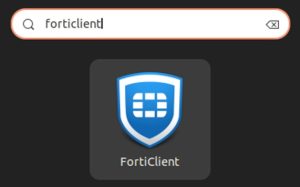Haz clic en tu sistema operativo y sigue las instrucciones de instalación:
Este instructivo es compatible con Windows 11 y 10.
- Inicia la instalación del paquete descargado, aparecerá un recuadro confirmando la instalación, le damos la opción de «Aceptar» o «Sí».
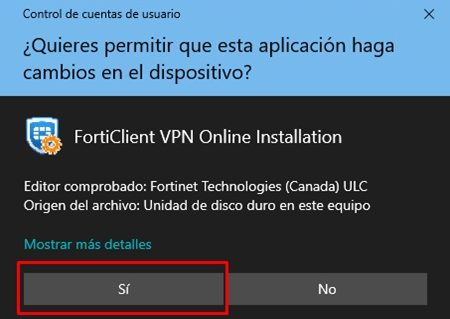
2. Debemos dar aceptar el contrato para continuar con el proceso, a posterior clickeamos «Next» o «Siguiente».
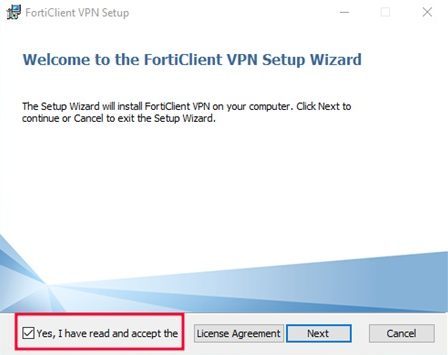
3. A posterior aparecerá un recuadro en donde debemos aceptar la instalación, clickeamos «Install» o «Instalar».
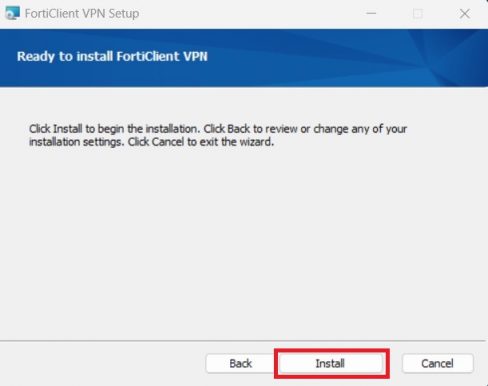
4. Completada la instalación le damos «Finish» o «Finalizar» .
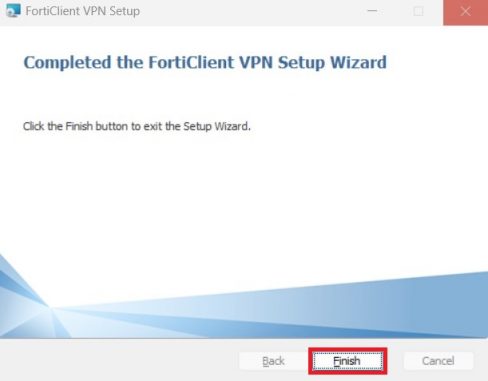
5. Una vez finalizada la instalación abrimos «Forticlient VPN» y ejecutamos el aplicativo, debemos aceptar las indicaciones y ya finalizamos la instalación; luego debes configurar la conexión a la VPN Corporativa.
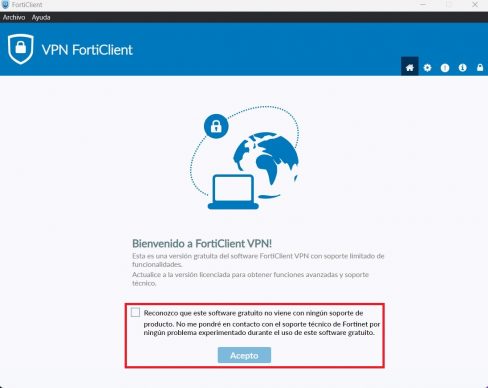
Este instructivo es valido para sistemas macOS 10.14 o superior.
- Una vez descargado el aplicativo Forticlient para Mac, hacemos doble click en el archivo del recuadro.
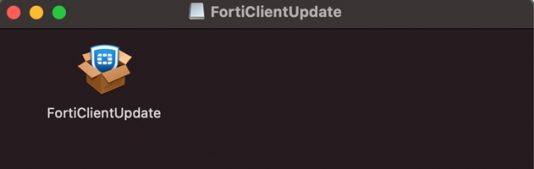
2. El asistente de instalación nos pedirá confirmar la instalación, al aceptar Forticlient vpn comenzará a descargarse, Una vez terminado seleccionamos «Install» o «Instalar».
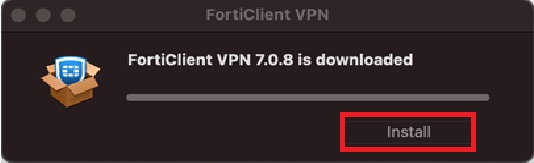
3. El siguiente paso es continuar con el asistente de instalación, aceptamos los términos y seleccionamos donde instalar el aplicativo, para finalizar el proceso clikeamos nuevamente «Instalar». 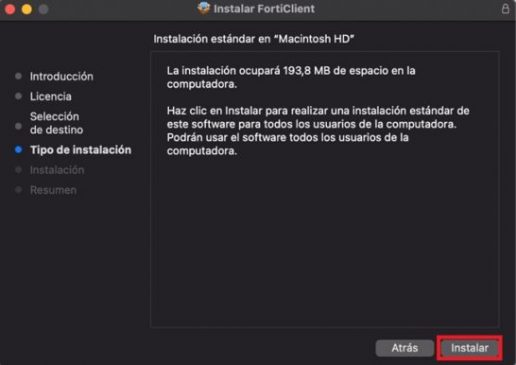
4. Una vez finalizada la instalación abrimos «Forticlient VPN» y ejecutamos el aplicativo, debemos aceptar las indicaciones y ya finalizamos la instalación, clickeamos «I Accept» o «Yo Acepto» . luego debes configurar la conexión a la VPN Corporativa.
Nota: Es posible que debas otorgar permisos adicionales a tu MAC, esto lo puedes configurar desde la ventana «Seguridad y privacidad» de tu equipo.
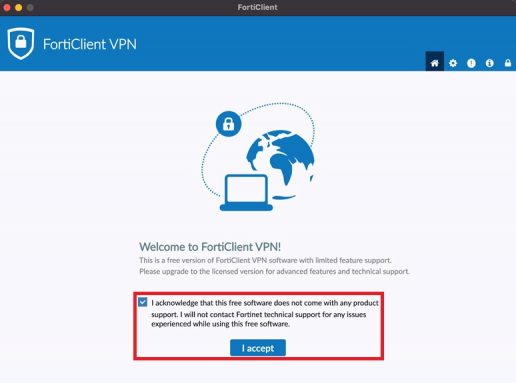
Este Manual es compatible con Linux Ubuntu 16.04 o superior hasta 22.04, Red Hat 7.4 o superior y Centos 7.4 o superior.
- Abrimos el archivo descargado y aparecerá el siguiente recuadro, donde debemos presionar «Instalar software» y luego en «Abrir».
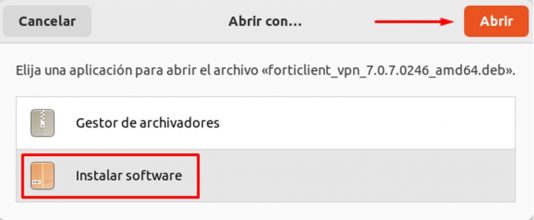
2. Posteriormente, se abrirá la siguiente ventana, donde debemos pulsar el botón “Instalar”.
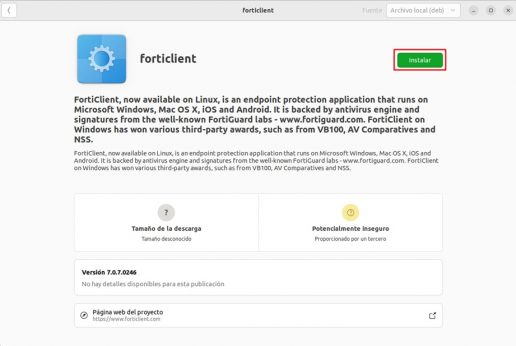
3. Para instalar el cliente, el sistema nos preguntará por la contraseña del usuario que tenga privilegios de administrador , clickeamos «Autenticar» para validar nuestro usuario.
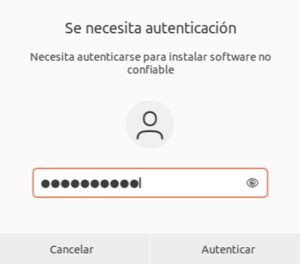
4. Comenzará el proceso de instalación y al cabo de unos momentos la aplicación se habrá instalado, podemos buscarla desde el menú para luego configurar la conexión a la VPN corporativa.